
Работа в MS Project
.pdf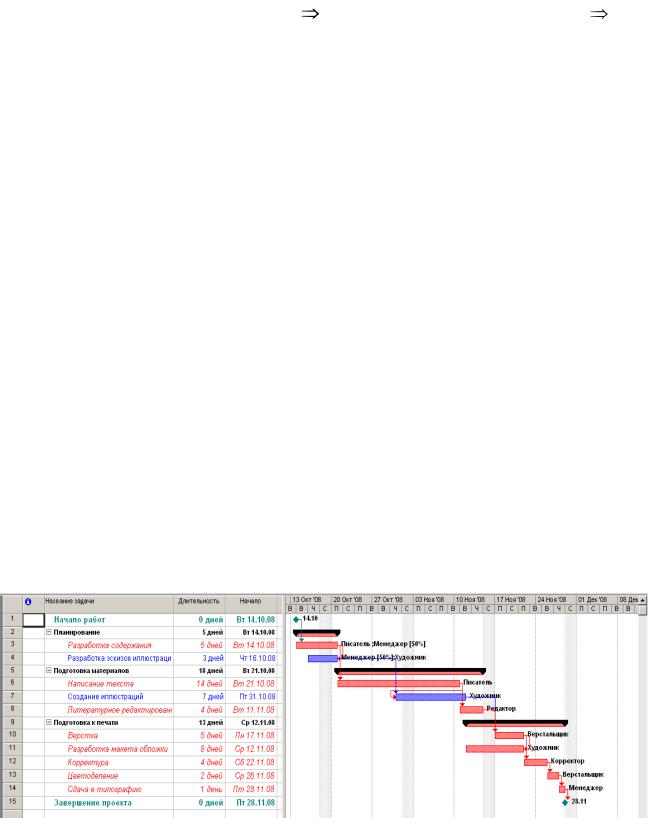
следствии будет компенсирована предоставлением дополнительных дней от-
дыха. Тогда отметим в базовом календаре Calendar 1 (Календарь 1) для ресурса
Корректор указанные дни как рабочие.
Выберите команду меню Service Change Working Time (Сервис Из-
менить рабочее время). На экране появится диалог Change Working Time
(Изменить рабочее время).
В открывающемся списке For (Для) выберите ресурс Корректор.
С помощью полосы прокрутки справа от календаря установите месяц
Ноябрь.
Выделите в календаре ячейки с датами, совпадающие с выходными днями корректора.
Установите переключатель Working Time (Нестандартное рабочее время).
В полях ввода From (С), То (До) введите рабочее время в эти дни: 9:00-
12:00,13:00-18:00.
Щелкните мышью за пределами выделенных ячеек, чтобы снять выделение.
Указанные дни будут отмечены как рабочие.
Нажмите кнопку ОК, чтобы закрыть диалог Change Working Time (Изме-
нить рабочее время).
Просмотрите внимательно таблицу и диаграмму Гантта (Gantt Chart) и убе-
дитесь, что длительность работы Корректура теперь составляет 4 календар-
ных, а не рабочих дня, а дата завершения проекта передвинулась (рис. 45).
Рис. 45. Диаграмма Гантта (Gantt Chart) после оптимизации графика работ
Создание нашего проекта закончено. Теперь его следует сохранить вместе с ба-
70
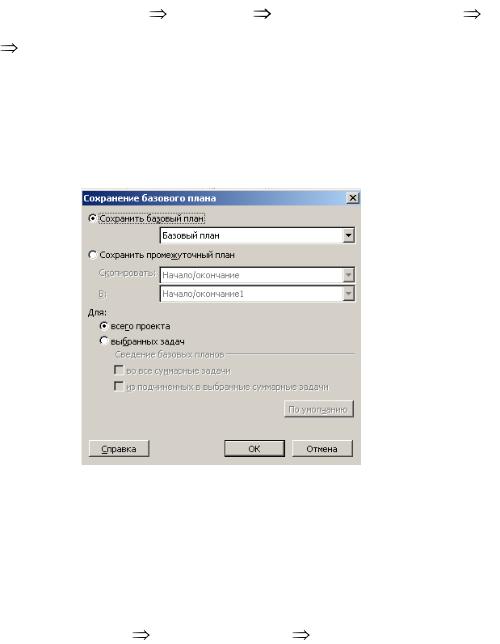
зовым планом. Это позволит в дальнейшем в ходе его выполнения сравнивать
фактические показатели с плановыми.
Выберите команду Service |
Tracking |
Save Baseline (Сервис |
Отсле- |
живание Сохранить базовый план). |
|
|
|
Установите переключатель Save baseline (Сохранить базовый план) и на-
жмите кнопку ОК. Диалог закроется. Измененный проект будет сохранен вместе с базовым планом (см. рис. 46).
Рис. 46. Диалог Save Baseline (Сохранение базового плана)
Сохраненный базовый план позволяет проводить отслеживание хода выпол-
нения проекта на основе метода освоенного объема.
Для определения плановой стоимости проекта необходимо перейти на таб-
лицу затрат проекта: Service Options (Сервис Параметры)
71
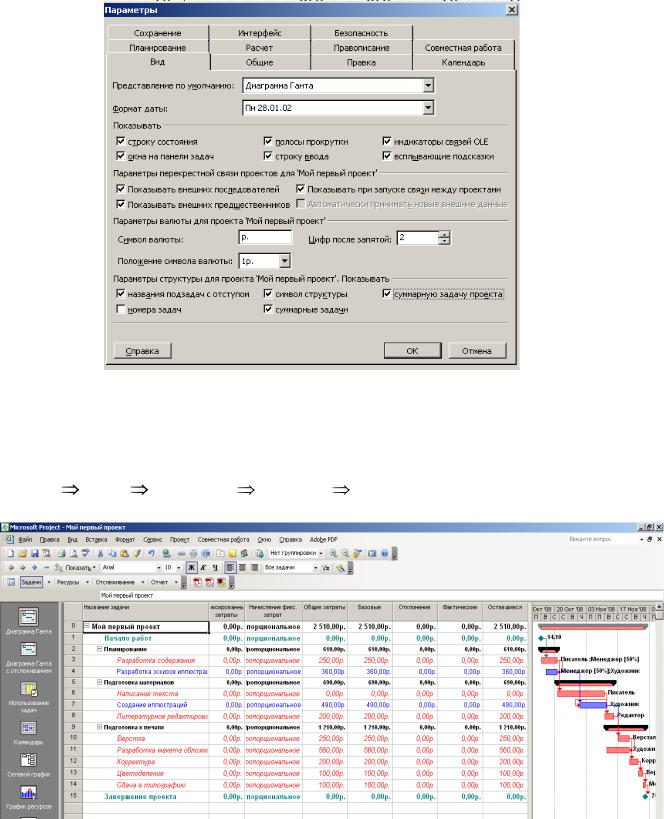
На закладке View (Вид) поставьте флажок Показывать суммарную задачу проекта (рис.47).
Рис. 47. Окно вкладки Options (Параметры)
Для просмотра стоимости проекта перейдите в режим просмотра затрат
View Table Cost (Вид Таблица Затраты) (рис. 48).
Рис. 48. Просмотр стоимости проекта
Мы прошли все основные этапы планирования проекта.
72
Библиографический список
1.Компьютер для менеджера : практическое пособие. В 2 т. / под ред. В. Б.
Комягина. М. : ТРИУМФ, 1998. 416 с.
2.Козырев А. А. Информационные технологии в экономике и управлении :
учебник / А. А. Козырев. СПб. : Изд-во Михайлова В.А., 2000. 360 с.
3.Мазур И. И. Управление проектами / И. И. Мазур, В. Д. Шапиро,
Н. Г. Ольдерогге. М. : Высшая школа, 2001. 875 с.
4.Путеводитель в мир управления проектами : [пер. с англ.] / под ред. Ю. Л.
Эткинда. Екатеринбург : УГТУ, 1998. 191 с.
73

Учебное издание
ИНФОРМАЦИОННЫЕ ТЕХНОЛОГИИ В МЕНЕДЖМЕНТЕ
Составители |
Лапшина Светлана Николаевна |
|
Ташлыков Владимир Викторович |
Редактор |
И. В. Меркурьева |
_____________________________________________________________________________________
П о д п и с а н о в п е ч а т ь 0 1 . 1 1 . 2 0 0 8 Ф о р м а т 6 0 8 4 1 / 1 6 |
||
Б у м а г а п и с ч а я П л о с к а я п е ч а т ь У с л . п е ч . л . 4 , 3 0 |
||
Уч. -изд. л. 2,83 |
Тираж 200 |
Заказ |
____________________________________________________________________________________
Редакционно-издательский отдел УрФУ 620002, Екатеринбург, Мира, 19 rio@mail.ustu.ru
ООО «Издательство УрФУ» 620002, Екатеринбург, Мира, 17
74
